大神演示win10系统设置快速启动任务栏的办法
发布日期:2019-10-17 作者:系统之家来源于:http://www.1swg.com
你是否遇到过关于对win10系统设置快速启动任务栏设置的方法,在使用win10系统的过程中经常不知道如何去对win10系统设置快速启动任务栏进行设置,有什么好的办法去设置win10系统设置快速启动任务栏呢?在这里小编教你只需要 ①把你想要的程序加到任务栏中:(右键点这个程序或者是快捷方式,选锁定到任务栏。也可以把程序拖到任务栏。) ②找回windows xp 样式的快速启动栏:(在任务栏上右键 -> 工具栏 -> 新建工具栏)就搞定了。下面小编就给小伙伴们分享一下对win10系统设置快速启动任务栏进行设置的详细步骤:
①把你想要的程序加到任务栏中:(右键点这个程序或者是快捷方式,选锁定到任务栏。也可以把程序拖到任务栏。)
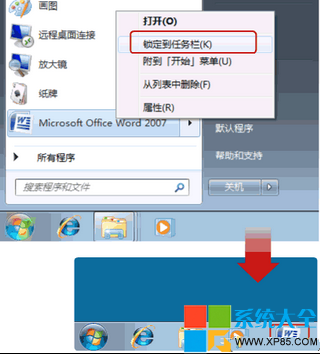
②找回windows xp 样式的快速启动栏:(在任务栏上右键 -> 工具栏 -> 新建工具栏)
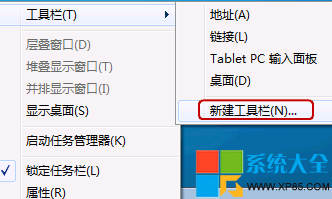
③在文件夹里面输入路径:%userprofile%/Appdata/Roaming/Microsoft/internet Explorer/Quick Launch,然后按回车。

④在任务栏上空白处右键,把锁定任务栏的勾去掉。然后在 Quick Launch 的位置右键,把显示文本和显示标题的勾全部去掉。
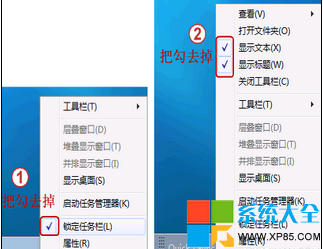
⑤现任务栏已解锁。可自由的拖动上面的东西。把快速启动栏往左拖到不能再拖的位置。然后把任务栏往右拖,快速启动栏自动就到了最左边。
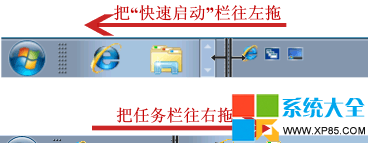
⑥这时原先的任务栏中还有不少程序。可以一一将它们去掉。右键点程序图标,选将此程序从任务栏解锁。
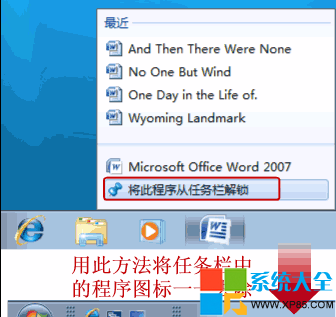
⑦最后任务栏锁定就完成了。
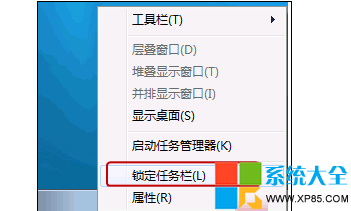
栏目专题推荐
系统下载推荐
-
 1
1系统之家Windows xp 热门装机版 2020.05
发布日期:2020-05-07人气:586
-
 2
2电脑公司Windows10 32位 体验装机版 2020.06
发布日期:2020-05-09人气:16
-
 3
3系统之家 Win10 64位 热门装机版 2019.12
发布日期:2019-11-19人气:113
-
 4
4系统之家Windows xp 纯净装机版 2021.05
发布日期:2021-04-14人气:2087
-
 5
5电脑公司Windows10 64位 可靠装机版 2020.08
发布日期:2020-07-13人气:12
-
 6
6番茄花园Windows7 官网装机版64位 2020.12
发布日期:2020-12-03人气:0
教程资讯推荐
-
 1
1如何关上win10电脑火狐浏览器javascript介绍
发布日期:2013-04-13人气:719
-
 2
2win10系统 svn服务器就如何安装的?
发布日期:2019-02-11人气:5159
-
 3
3在win10电脑上配置开启指纹识别功能的全能步骤
发布日期:2015-07-27人气:3573
-
 4
4win10系统认证过期如何办|win10系统认证过期的处理办法
发布日期:2015-03-13人气:6292
-
 5
5绿茶设置win10系统开启远程桌面连接教程的步骤
发布日期:2019-10-13人气:1133
-
 6
6win10/win10系统无法设置屏幕保护模式问题的处理方法
发布日期:2019-05-31人气:1736